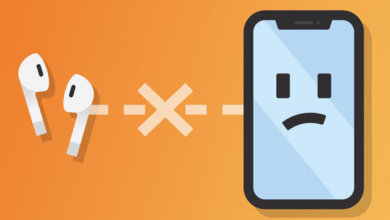如何修復AirPods一直斷線的十步指南:請按照以下提示修復你的AirPods連線問題

- 為什麼AirPods经常與iPhone斷線?
- AirPods持續斷線時該怎麼辦?
然而解決AirPods連線問題並非一帆風順。沒有明確的方法可以確定你的AirPods為何持續斷線。可能是AirPods內部的傳感器,也可能是麥克風或藍牙干擾。要了解你的AirPods連線問題,請執行以下步驟並結合你的結果。
檢查AirPods電池狀態
你必須採取的第一步似乎很明顯,但是你可以將其排除在外,因為問題的根源在於確保AirPods充滿電。要檢查AirPods的電量,只需打開盒蓋將AirPods放入其充電盒中,然後將其放在iPhone旁邊。這時將顯示一個彈出窗口,向你顯示AirPods和充電盒的電量。
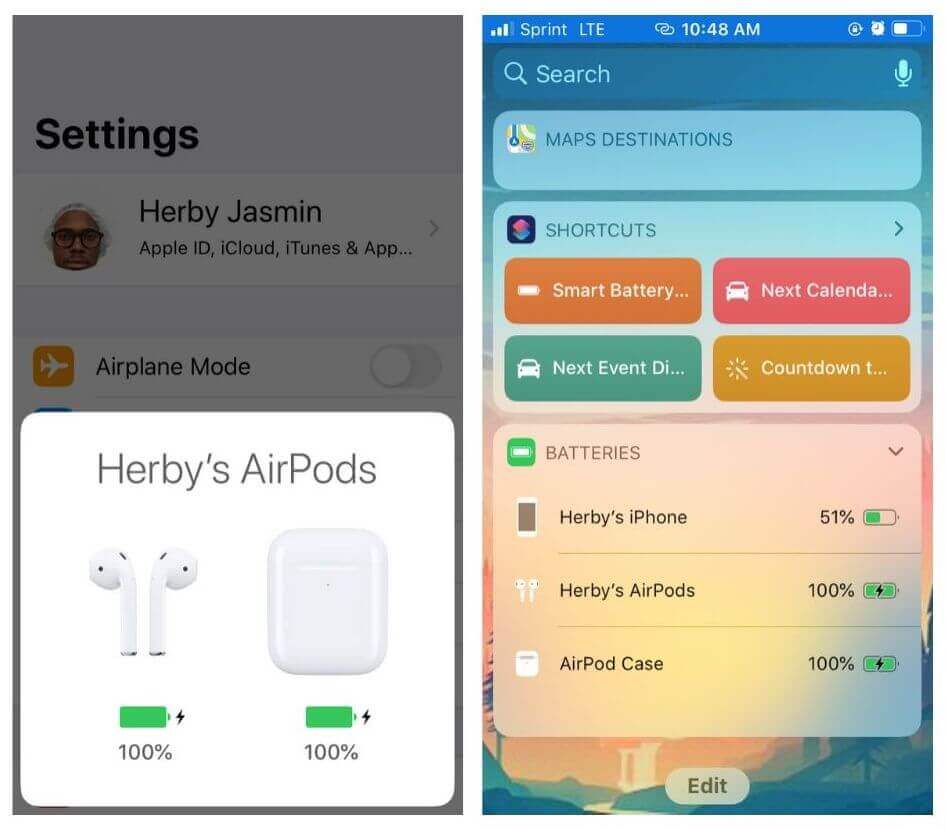
你還可以通過在iPhone主屏幕上向右滑動來在小工具部分中檢查AirPods電池的狀態。但是首先,你需要“電池”小工具。向下滾動到末尾並點擊“編輯”,然後添加“電池”。此小工具將顯示你與此iPhone連線的所有Apple裝置。
檢查你的藍牙狀態
確認AirPods充滿電後,你需要偵查iPhone的藍牙功能是否也已打開。檢查請在手機上向上滑動以導航至控制中心。如果你的藍牙已打開,則右上角框中的右下角圖標應為藍色。你可能還想通過簡單地點擊“藍牙”按鈕來嘗試關閉和打開藍牙。
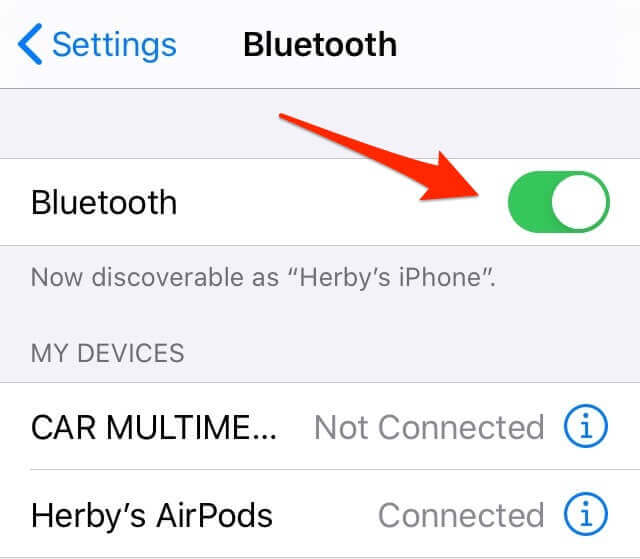
檢查iPhone音頻設定
接下來,你需要偵查AirPods是否是你正在播放音頻的應用程式的選定音頻裝置。你可以在鎖定屏幕中查看你的應用嘗試通過哪種裝置播放音頻。只需按播放說明旁邊的按鈕,即可彈出一個小菜單,用於選擇一個音頻裝置。如果你嘗試在通話中使用AirPods,則按揚聲器按鈕也會拉出此菜單。
斷開並重新連線你的AirPods
就像大多數技術一樣,重新打開AirPods可以解決你的問題。要斷開AirPods與任何裝置的連線,只需將它們放入其充電盒並合上盒蓋即可。大約15秒鐘後,它們將關閉。關閉後,將後蓋重新打開,並在充電盒背面按住用於設定AirPods的按鈕,直到指示燈閃爍琥珀色後變成白色。這將重置AirPods,使其完全與裝置斷開連線。

現在,你的AirPods已完全斷線,你可以重新連線它們了。要重新連線它們,只需在打開藍牙的情況下將它們放在iPhone旁邊。這會在iPhone上彈出一個帶有“連線”按鈕的彈出窗口。按下“連線”按鈕,然後按照設定說明進行操作。
關閉自動耳朵偵測
如果AirPods未能偵測到你的耳朵內的聲音,似乎會導致其連線出現問題。這可能會導致它們無法註冊為iPhone的音頻裝置。關閉自動耳朵偵測功能可確定此功能是否引起你的問題。要關閉“自動耳朵偵測”功能,請導航至iPhone的設定,然後選擇“藍牙”。在此菜單中,你應該將AirPods視為裝置之一。按下AirPods線右側的“ i”,然後取消選擇自動耳朵偵測功能。
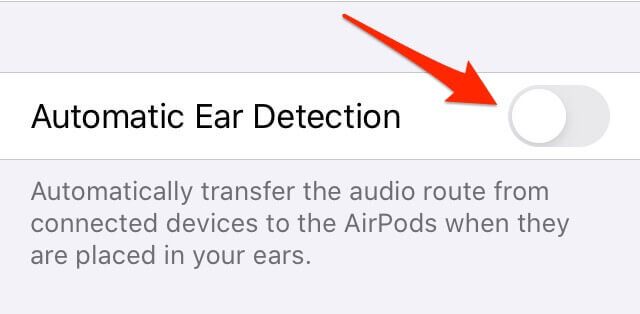
僅使用一個AirPods
有時,AirPods彼此通信的方式會導致連線問題。因此,有時僅使用一個AirPod,而在其他情況下不使用其他AirPod,就可以解決連線問題。儘管這可能不是最佳選擇,但至少可以讓你先使用它們,直到找到更永久的解決方案為止。僅使用其中一個AirPods,只需將其中一個放在充電盒中,而不是將它們都取出即可。這樣一來,只有AirPods可以與你的裝置配對。你也可以嘗試僅在其中一個AirPods上打開麥克風。請導航至iPhone的設定,然後選擇“藍牙”。在此菜單中,按一下AirPods旁邊的“ i”,然後選擇“麥克風”。在這裡,你可以選擇僅激活一個AirPods上的麥克風,而不要激活兩個麥克風。
清潔AirPods
污垢和污垢可能會導致AirPods藍牙中斷。因此,清潔它們可能是你需要的解決方案。要清潔AirPods,請用超細纖維布擦拭掉整個外部。然後使用軟毛刷清潔耳朵內部的區域。
關閉Wi-Fi
有人發現關閉Wi-Fi解決了他們的AirPods連線問題。尚不清楚這為什麼有幫助,但是一些人發現這是適用於他們裝置的解決方案。你可以從命令中心輕鬆關閉Wi-Fi。只需向上滑動屏幕,然後按左上角框右上角的圖標即可。你還可以通過iPhone的設定關閉Wi-Fi。
取消配對與你的iPhone連線的其他Apple裝置
其他Apple裝置可能會導致iPhone內部發生衝突,從而導致其斷開AirPods的連線。因此,請嘗試取消配對與你的iPhone連線的任何其他Apple裝置。
- 你可以通過導航到設定應用程式,然後選擇藍牙來取消配對其他裝置。
- 從此菜單中,選擇要取消配對的任何裝置旁邊的“ i”,然後按“忘記此裝置”。
- 它也可能是與iPhone連線的任何其他藍牙裝置,因此你也可以嘗試取消與iPhone連線的任何其他裝置的配對。
檢查Wi-Fi和藍牙干擾
最後,問題可能出在完全獨立的裝置上,干擾了你的藍牙連線。有各種各樣的裝置產生的頻率與藍牙使用的頻率類似,這可能會造成乾擾。如果你發現只有當AirPods不在你的手機附近時才斷開連線,這很可能是問題所在。
可能導致藍牙干擾的最常見家居用品包括:
- 微波爐
- 日光燈
- 無線攝像機
- 無繩電話
你的Wi-Fi也可能會干擾藍牙連線。這是由於兩個Wi-Fi通常使用2.4 GHz頻譜,與藍牙相同。因此,如果可以,將所有裝置切換到大多數現代路由器上常見的5 GHz Wi-Fi連線。
AirPods一直與Mac斷線
許多用戶報告說,他們的AirPods一直與Mac斷線。無論是在聽音樂還是在Netflix上觀看時,以下步驟都將幫助你解決問題。點擊Mac上的“系統偏好設定”,然後點擊“聲音”。將打開一個新選項卡,單擊“輸出”,然後單擊你的AirPods的名稱。對輸入選項卡重複這些步驟。
- 如果問題仍然存在,則可能需要在Mac中重置藍牙。
- 返回“系統偏好設定”,單擊“藍牙”,然後選中“在菜單欄中顯示藍牙”旁邊的框。
- 接下來,按住“ Shift”和“ Option”鍵,然後單擊菜單欄中的Bluetooth圖標。
- 從下拉菜單中,單擊“調試”,然後單擊“重置藍牙模塊”。將會出現一個彈出窗口,要求你確認操作。
- 單擊“是”進行確認。請記住,這會使你的Mac上連線的藍牙裝置都被刪除。
- 最後,重新啟動Mac並配對AirPods。
如果以上提示均不能幫助你解決AirPods持續短線的問題,那麽你可以將AirPods帶到離你最近的Apple商店。在前往Apple商店之前,檢查一下AirPods是否仍然有保修。
如果你發現這篇指南很有用,請分享和/或推薦它。
點擊星星給它評級!
平均評級 3.4 / 5. 計票: 32